
Disk sering tergores dan menjadi tidak dapat digunakan. Selain itu, sering kali perlu berurusan dengan netbook yang tidak memiliki disk drive dan Anda harus membawa perangkat seperti itu bersama Anda. Baru-baru ini, saya mendengar tentang dua program: WinSetupFromUSB dan XBoot lainnya, dan bayangkan, dengan bantuan keduanya, saya mentransfer sebagian besar disk boot ke hanya satu USB flash drive. Flash drive ternyata multiboot dan jika Anda mem-boot komputer darinya, Anda dapat memilih program yang ingin saya gunakan. Poin positif lainnya. Menggunakan program WinSetupFromUSB, Anda dapat membuat flash drive multiboot yang berisi beberapa sistem operasi dan satu set program yang berbeda.
Program XBoot juga tidak buruk, dalam proses membuat flash drive multiboot, ia menawarkan untuk menguji flash drive yang dibuat di mesin virtual QEMU bawaan! Saya ingin tahu bagaimana saya tidak tahu tentang kedua program ini sebelumnya. Pastikan untuk memberi tahu tentang program WinSetupFromUSB dan XBoot di halaman situs Anda.
Cara membuat multiboot flash drive
Halo teman-teman! Pada artikel ini saya ingin memberi tahu Anda cara membuat flash drive multiboot yang berisi banyak program dan sistem operasi dengan utilitas WinSetupFromUSB, dan di bagian kedua artikel saya akan menyebutkan program XBoot! Pembaca kami telah memperhatikan semuanya dengan benar, menggunakan salah satu dari mereka Anda dapat dengan mudah membuat flash drive multiboot dengan utilitas favorit Anda . Transfer semua program yang Anda butuhkan dari CD-ROM ke USB flash drive, USB flash drive seperti itu pasti akan berguna di rumah tangga.

Cara membuat multiboot flash drive menggunakan program WinSetupFromUSB Program WinSetupFromUSB, unduh di situs web resmi.
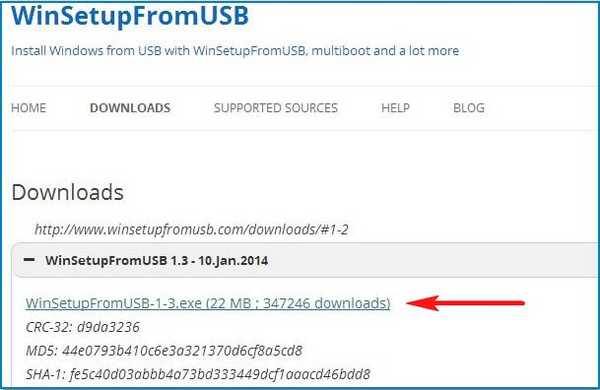
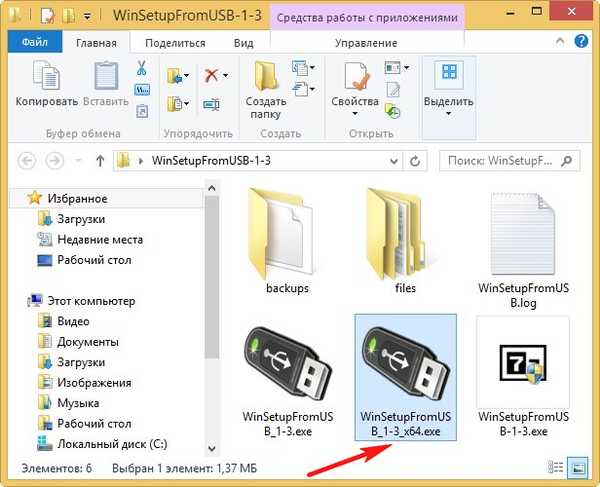
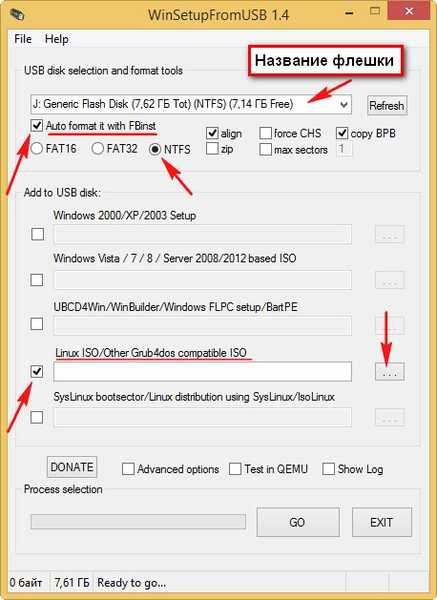
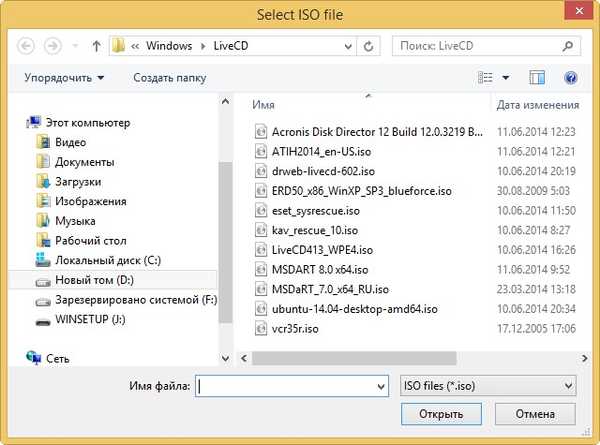
Pertama-tama, tambahkan disk anti-virus Dr.Web® LiveCD ke drive flash USB multiboot kami, pilih dengan mouse kiri dan klik Open.
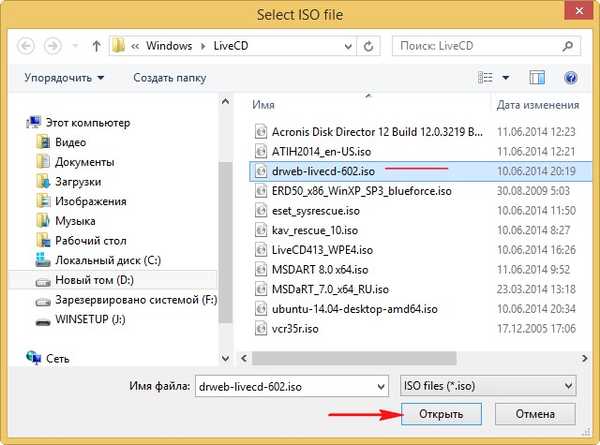
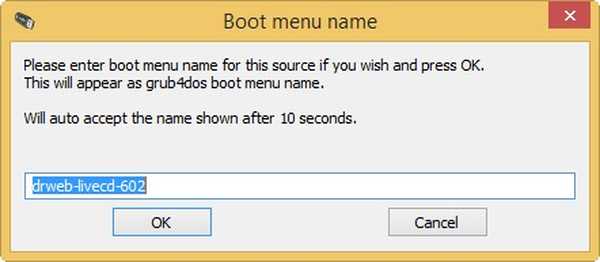
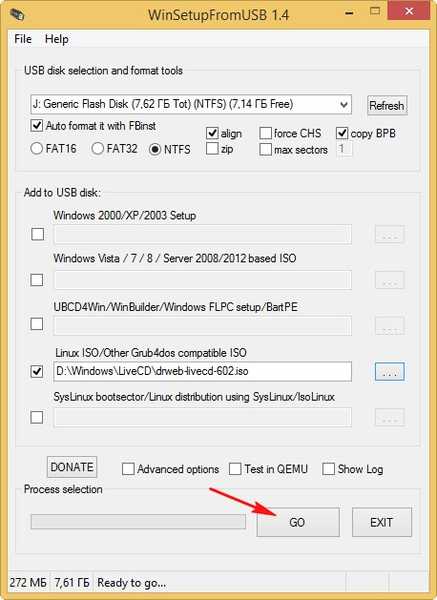
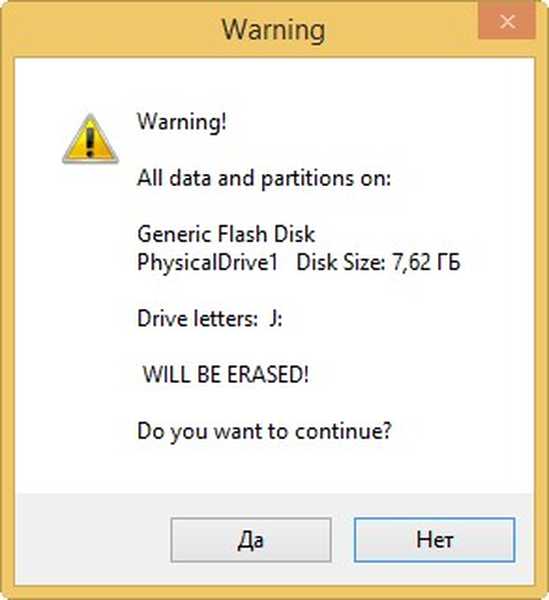
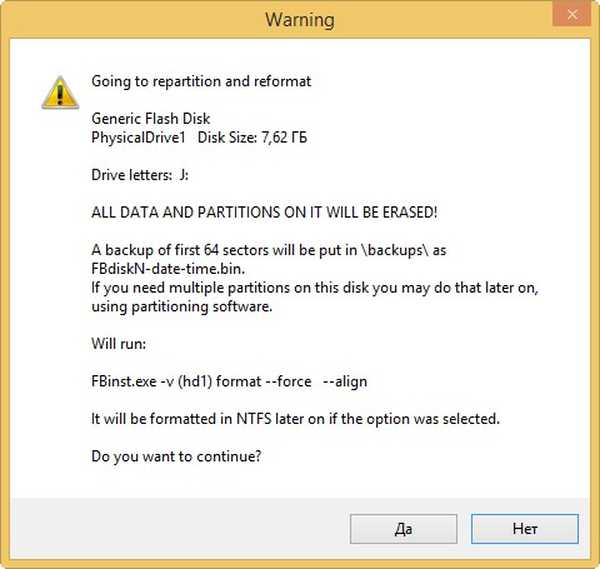
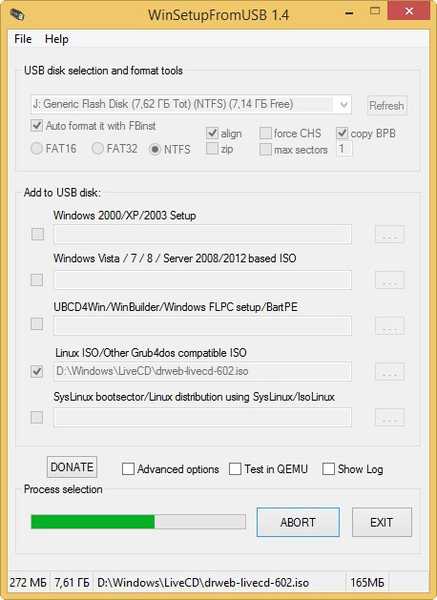
Ok Selesai.
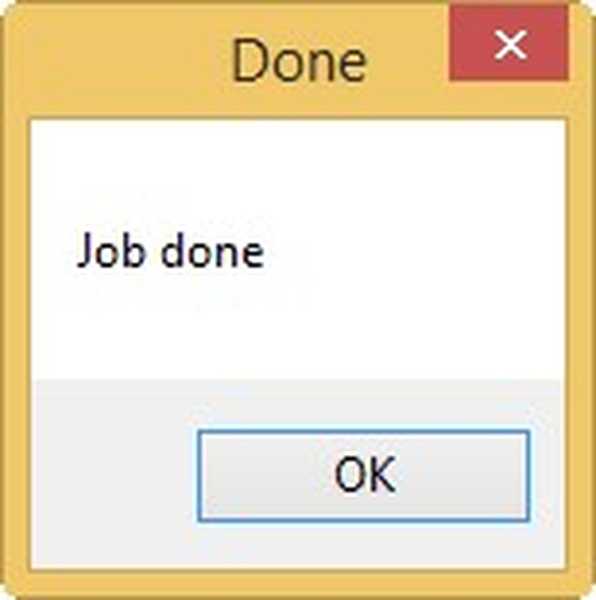
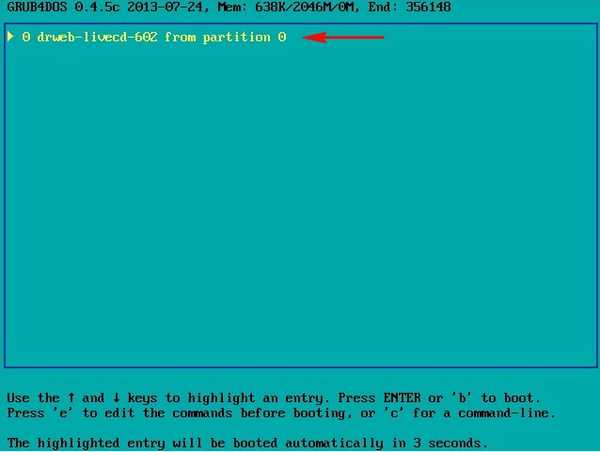
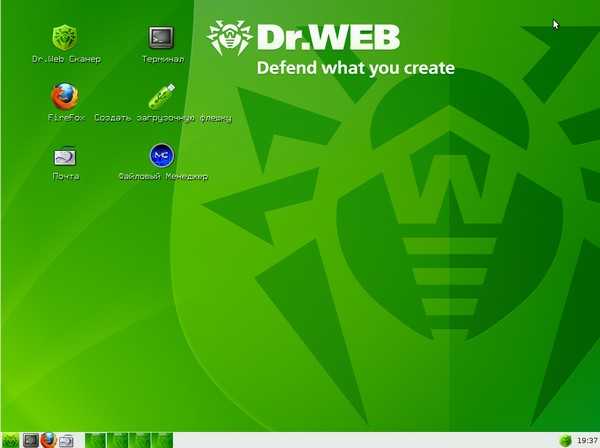
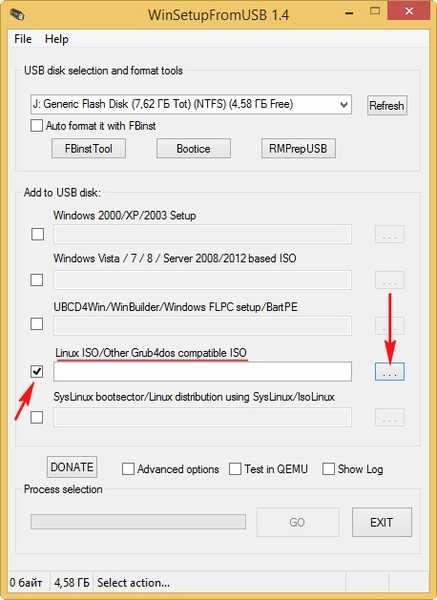
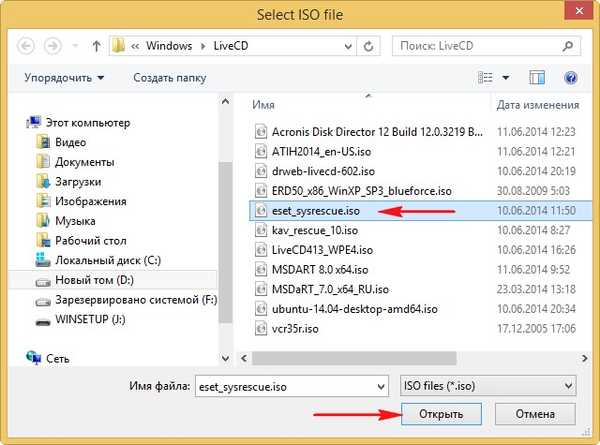
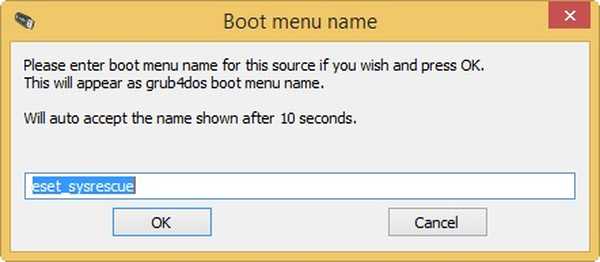
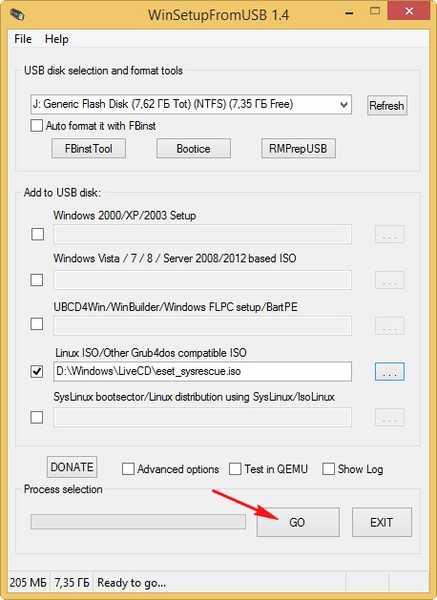
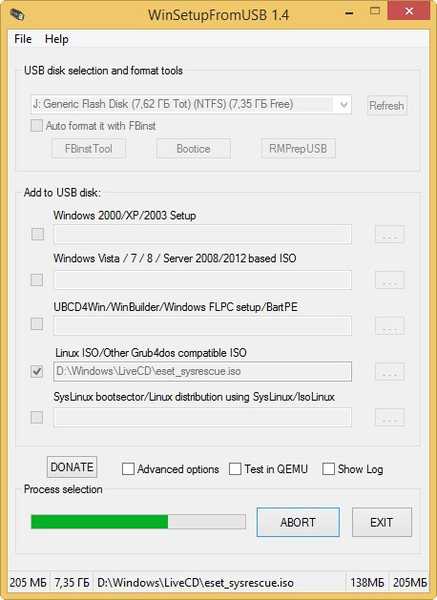
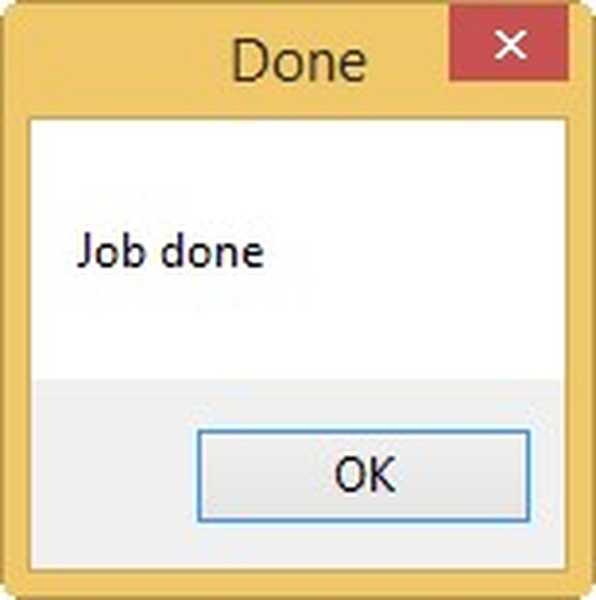
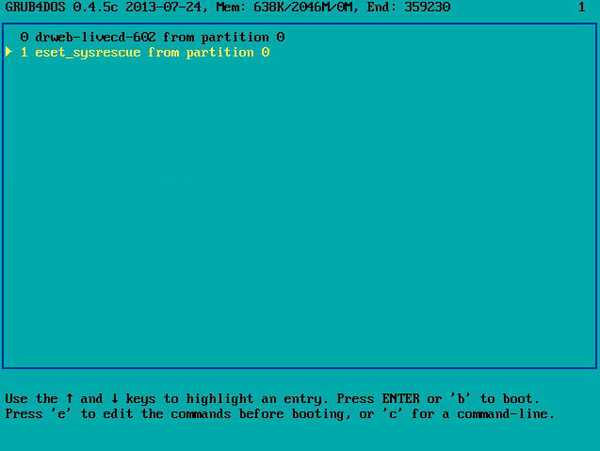


Cara menambahkan sistem operasi Windows 7 dan Windows 8 ke drive flash multiboot
Di akhir bagian pertama artikel, saya sarankan Anda menambahkan sistem operasi Windows 7 ke flash drive multiboot kami..
Lihat item lain dari ISO berbasis Vista / 7/8 / Server 2008/2012 dan klik tombol di sebelah kanan,
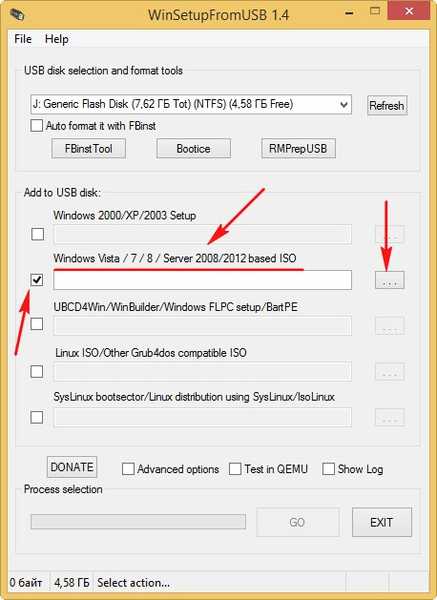
di penjelajah yang terbuka, pilih gambar Windows 7 64-bit dan klik Open
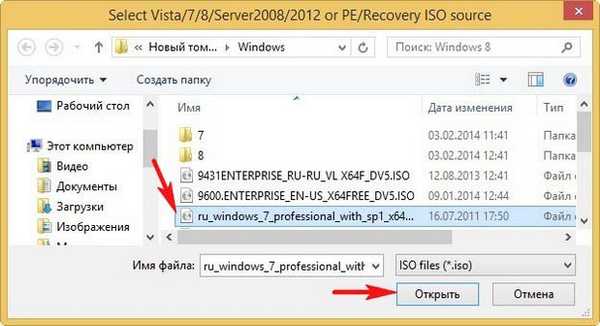
GO
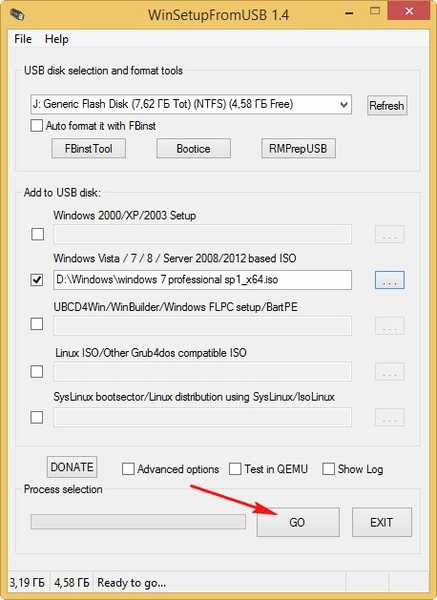
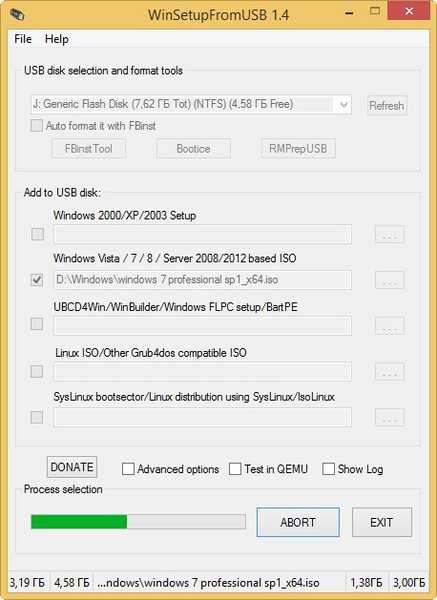
Ok Selesai.
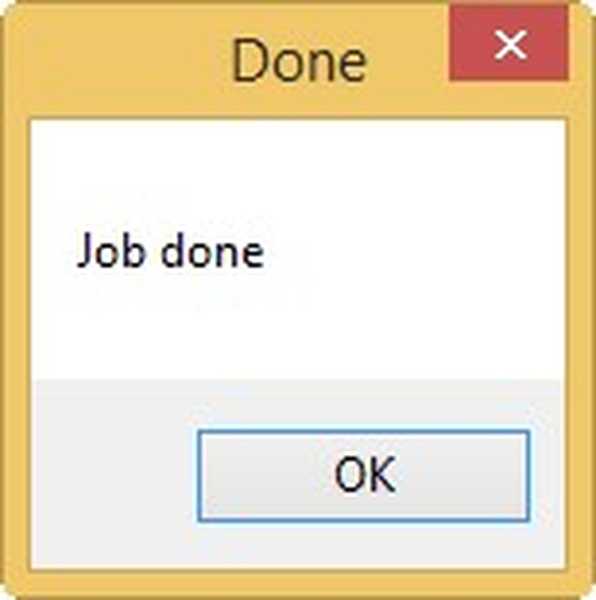
Kami boot dari flash drive multiboot kami dan kami melihat item di menu boot
0 Pengaturan Windows NT6 (Vista / 7 dan lebih tinggi) - artinya menginstal sistem operasi Windows Vista, Windows 7 dan yang lebih tinggi. Tekan Enter,
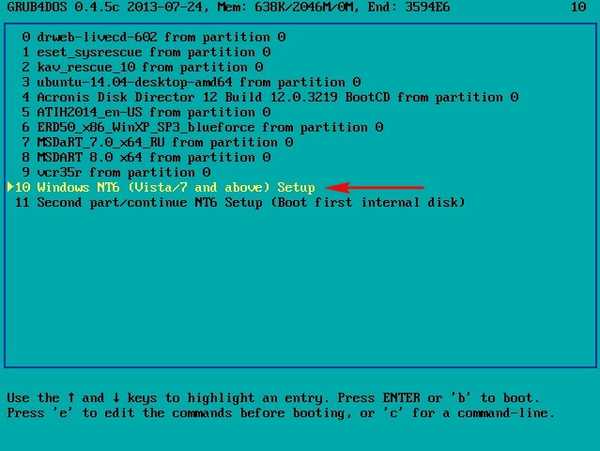
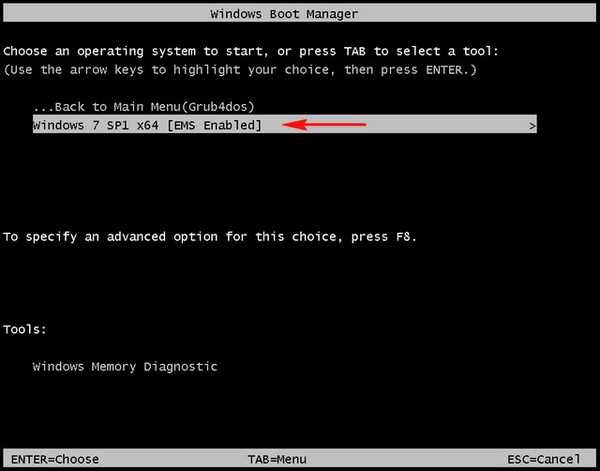
Jika Anda memilih 1 Bagian kedua / melanjutkan pengaturan (Booting disk internal pertama), itu akan boot dari hard drive.
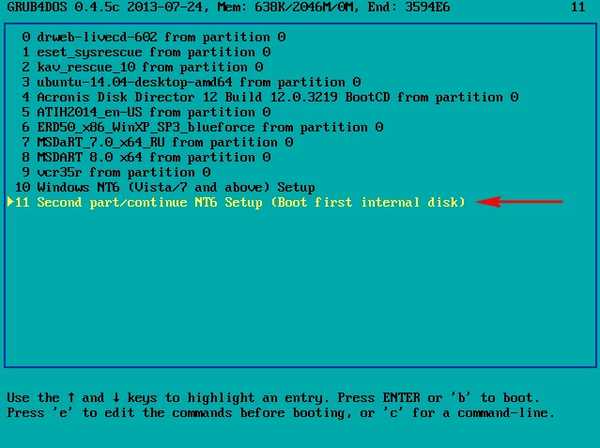
Teman, jika Anda tidak menyukai menu boot WinSetupFromUSB, yang merupakan menu bootloader Grub4dos, maka Anda dapat mengubahnya. Untuk melakukan ini, Anda perlu membuat perubahan pada file menu.lst yang terletak di root multiboot flash drive.
Saya tidak akan menjelaskan semua kemungkinan mengubah konfigurasi file menu.lst, ini adalah topik dari artikel yang terpisah, tetapi hal pertama yang muncul di pikiran adalah mengubah item menu dengan nama program..
Kami pergi ke root dari flash drive multiboot kami dan, untuk berjaga-jaga, membuat salinan file menu.lst, lalu mengubahnya, Anda dapat membukanya dengan editor teks apa pun, seperti notepad atau AkelPad, dan edit.
Cara membuat program flash drive multi-boot XBoot
Agar program XBoot berfungsi, perbarui perangkat lunak NET Framework versi 4. di komputer Anda. Format USB flash drive sebelum bekerja di sistem file FAT32. Saya juga ingin mengatakan bahwa program XBoot adalah sebuah shell untuk pemuat kernel Linux Syslinux dan Grub4Dos.
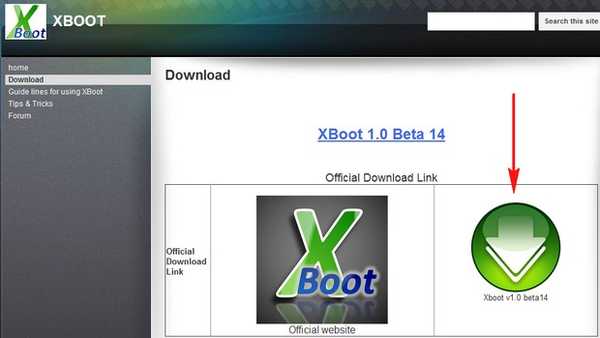
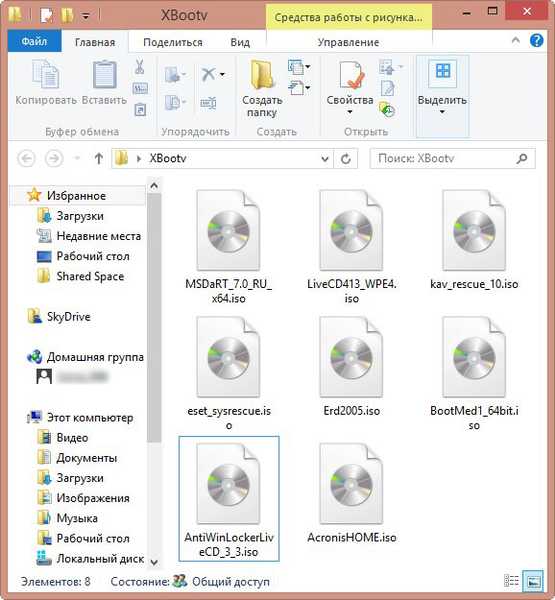
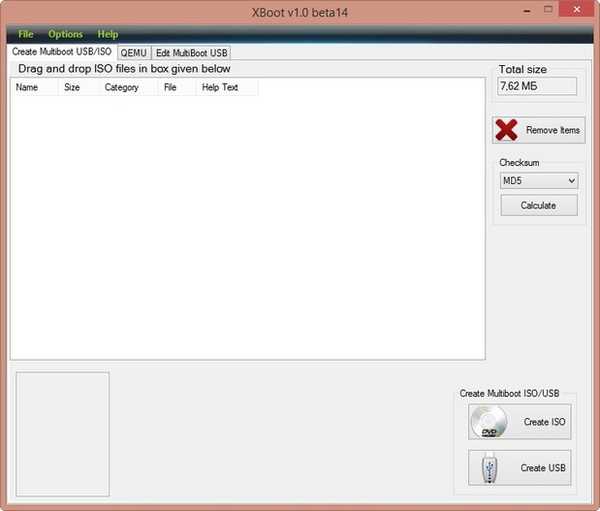
XBoot mengenali banyak gambar disk yang Anda terima, misalnya, program menerima gambar disk anti-virus Kaspersky dan manajer partisi hard disk Acronis tanpa masalah,
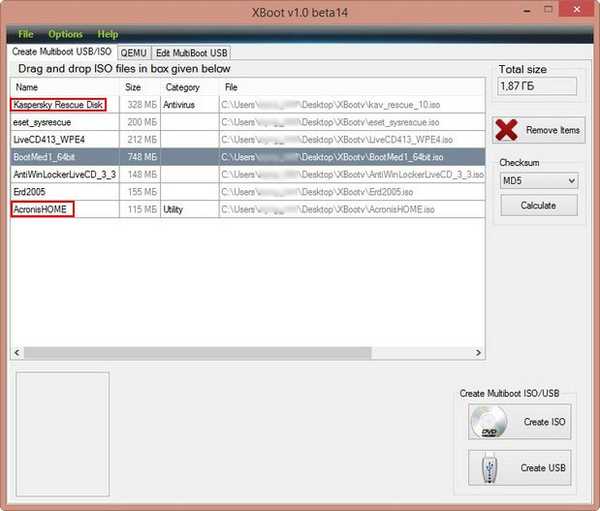
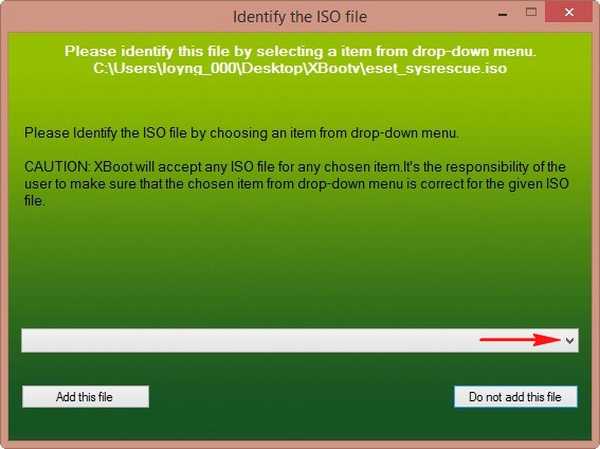
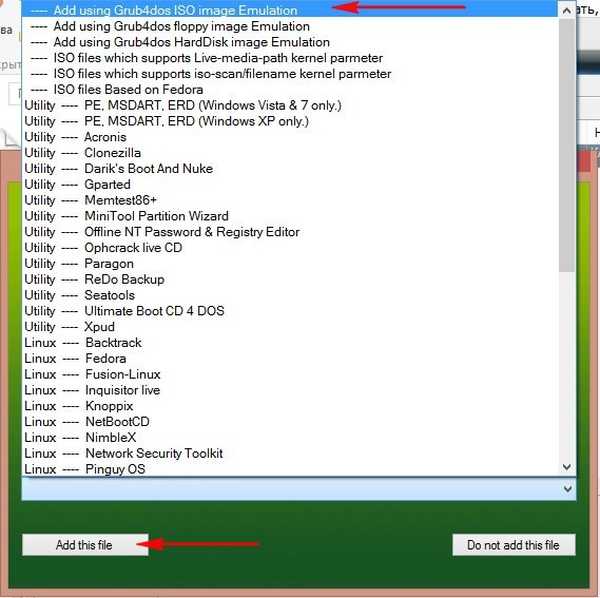
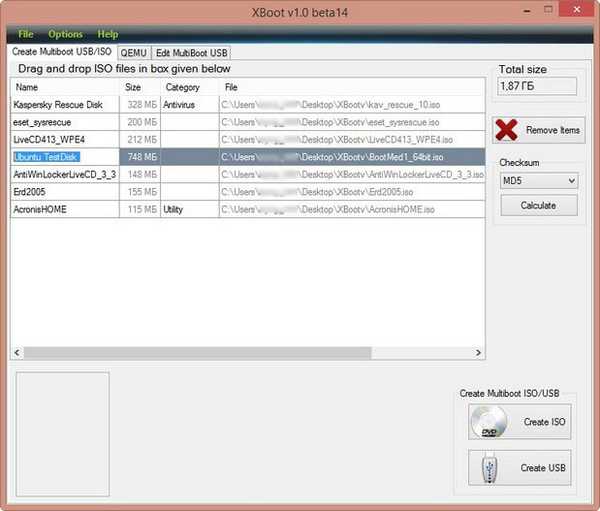
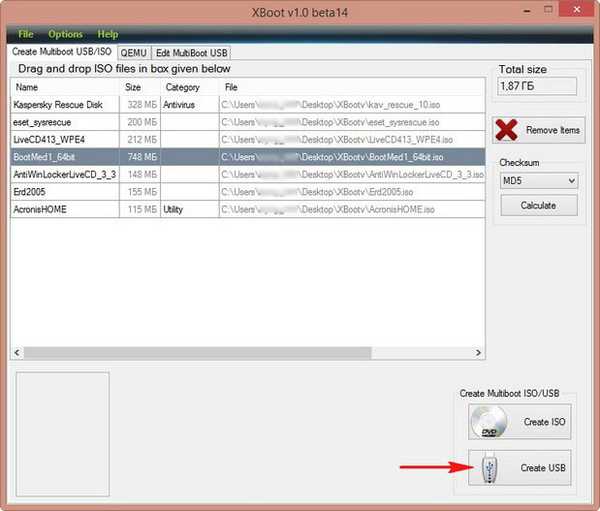
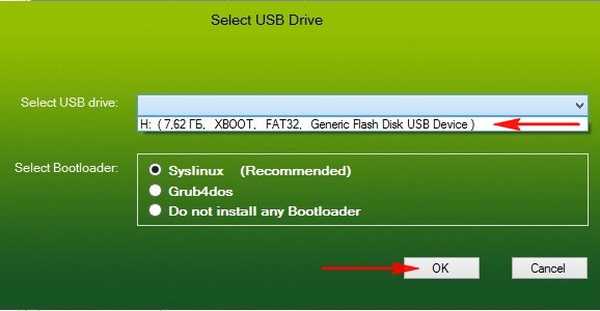
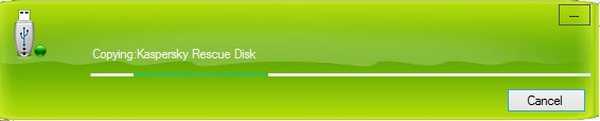
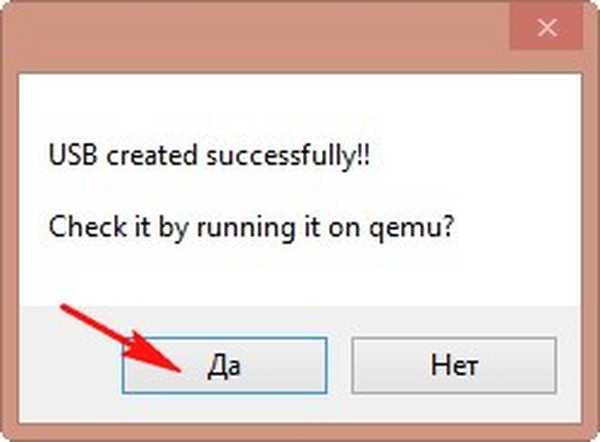
Anda dapat memulai mesin virtual dengan cara ini..
Di jendela program utama, pilih QEMU, lalu flash drive kami dan klik tombol Boot.

Mesin virtual menunjukkan kepada kita cara kerja flash drive multiboot kami..
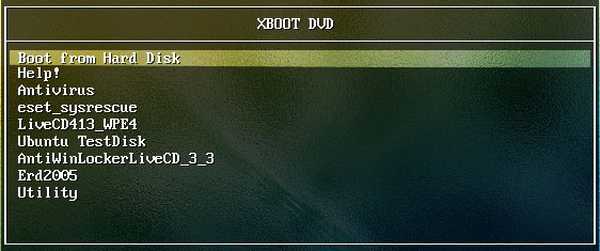
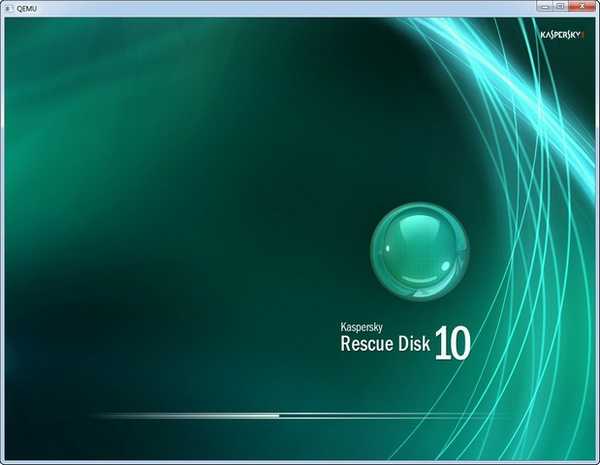
Artikel terkait: Cara Membuat Hard Drive Portabel USB Multiboot.
Tag untuk artikel: Multibooting Flash drive WinSetupFromUSB XBoot











